מאמר זה מיועד לאנשים בעלי ליקויי ראייה או לקויות קוגניטיביות המשתמשים בתוכנית קורא מסך כגון Windows 'קורא טקסטים', JAWS או NVDA עם מוצרי Microsoft 365. מאמר זה הוא חלק של ערכת התוכן תמיכה בקורא מסך של Microsoft 365 שהו תוכל למצוא מידע נגיש נוסף לגבי היישומים שלנו. לקבלת עזרה כללית, בקר בתמיכה של Microsoft.
השתמש בהגדרות Outlook עם לוח המקשים וקורא המסך כדי להעביר את ההגדרות שלך ממסך Outlook עבור Windows. בדקנו זאת ב'קורא טקסטים', ב- JAWS וב- NVDA, אך הדפדפן יכול לפעול גם עם קוראי מסך אחרים, כל עוד הם תואמים לתקנים ולטכניקות הנפוצים בנושא נגישות.
הערות:
-
תכונות חדשות של Microsoft 365 מופצות בהדרגה למנויי Microsoft 365, כך שייתכן שהיישום עדיין אינו כולל תכונות אלה. כדי לגלות איך תוכל לקבל את התכונות החדשות מהר יותר, הצטרף לתוכנית Office Insider.
-
לקבלת מידע נוסף על קוראי מסך, עבור אל כיצד קוראי מסך פועלים עם Microsoft 365.
בנושא זה
העברת הגדרות במהלך ההתקנה
כאשר אתה מתחיל את Outlook עבור Windows בפעם הראשונה, תישאל במהלך ההגדרה אם ברצונך להעביר את ההגדרות והאפליקציות שלך מגירסה קלאסית של Outlook עבור Windows, כך שהחוויה החדשה שלך מרגישה מוכרת.
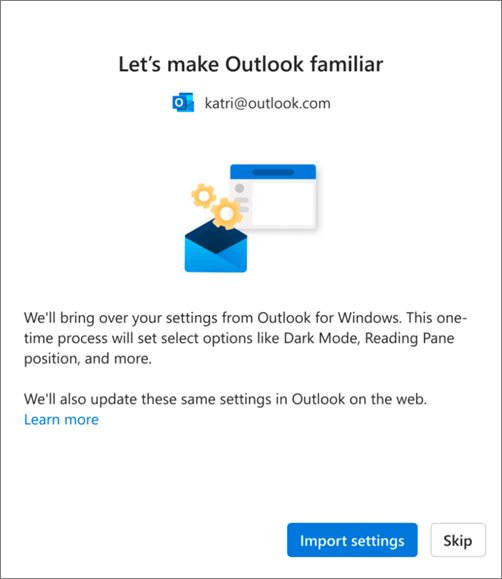
כדי להעביר את ההגדרות הקיימות ואת האפליקציות הקיימות:
-
הקש על מקש Tab עד שתשמע "Import settings" ולאחר מכן הקש Enter. העברת הגדרות ואפליקציות אורכת דקות ספורות בלבד.
עצות:
-
באפשרותך גם לדלג על ההעברה במהלך ההתקנה ולבצע זאת מאוחר יותר, על-ידי ביצוע השלבים המתוארים בסעיף העברת הגדרות לאחר ההתקנה . כדי לדלג, הקש על מקש Tab עד שתשמע "Skip" ולאחר מכן הקש Enter.
-
אם תדלג על שלב זה במהלך ההתקנה, שים לב שתצטרך להתקין באופן ידני את כל האפליקציות שאתה משתמש בהן בגירסה Outlook עבור Windows בגירסה Outlook עבור Windows.
-
-
אם תבחר בהגדרות ייבוא, ההגדרות שלך יחולו גם על Outlook באינטרנט. אם מעולם לא השתמשת ב- Outlook עבור Windows, הגדרות ברירת המחדל יוחלו. לקבלת רשימה של הגדרות המיובאות, עבור אל המקטע רשימת הגדרות מיובאות .
בנוסף, האפליקציות הקיימות שלך בגירסה Outlook עבור Windows יותקנו באופן אוטומטי בעת בחירת הגדרות ייבוא. לקבלת רשימה של אפליקציות נתמכות, עיין ברשימת האפליקציות המותקנות מסעיף Outlook עבור Windows הקלאסי.
העברת הגדרות לאחר ההתקנה
באפשרותך גם להעביר את ההגדרות לאחר השלמת ההתקנה. לשם כך:
-
הקש על מקש Tab או על Shift+Tab עד שתשמע "Settings" ולאחר מכן הקש Enter.
-
הקש על מקש Tab פעם אחת. תשמע: "Search Outlook settings". הקש על מקש חץ למטה עד שתשמע "View all Outlook settings" ולאחר מכן הקש Enter. החלון הגדרות נפתח כאשר הכרטיסיה חשבונות דואר > דואר אלקטרוני פתוחה.
-
הקש על מקש Tab עד שתשמע "Manage" ולאחר מכן הקש Enter. הפרטים עבור חשבון הדואר האלקטרוני שלך מוצגים בכרטיסיה.
-
הקש על מקש Tab עד שתשמע "Get Started" ולאחר מכן הקש Enter.
-
הקש על מקש Tab עד שתשמע "Import settings" ולאחר מכן הקש Enter.
רשימת הגדרות שיובאו
דואר
-
קבץ לפי שיחות
-
מיקום חלונית הקריאה
-
צפיפות
-
טקסט תצוגה מקדימה של רשימת הודעות
-
מצב הרחבה/כיווץ של רשימת תיקיות
-
רוחב רשימת הודעות
-
תמונת השולח ברשימת ההודעות
-
תצוגות מקדימות של קבצים מצורפים
-
פעולות מהירות ברשימת ההודעות (בקרוב)
-
מצב כהה
-
הגדרות הודעה
-
חתימות
-
תשובות אוטומטיות
-
ממוקד/אחר
-
גופן ברירת המחדל (בקרוב)
-
סמן כהגדרות קריאה (בקרוב)
לוח שנה
-
תצוגת לוח שנה (שבוע, שבוע עבודה, חודש) (בקרוב)
-
הגדרת ימי שבוע עבודה
-
יום התחלת השבוע (בקרוב)
-
שעות פגישה
-
התחלת פגישות/סיום מוקדם
-
כל פגישה מקוונת
-
תבנית תאריך (בקרוב)
-
תבנית טמפרטורה
-
הצג מספרי שבועות (בקרוב)
-
סרגל הזמן (בקרוב)
-
הגדרות תזכורת (בקרוב)
רשימת האפליקציות שהותקנו מ- Outlook עבור Windows הקלאסי
אם כבר מותקנת אצלך אחת מהאפליקציות הבאות בגירסהOutlook עבור Windows, הן יותקנו באופן אוטומטי ב- Outlook עבור Windows החדש.
-
Adobe Send & Track for Microsoft Outlook
-
חיפוש ארכיון ברקודה עבור Outlook
-
תוספת Outlook של שער אבטחת דואר אלקטרוני ברקודה
-
התוספת Barracuda Message Archiver Outlook
-
תוספת Outlook של חומת האש של Barracuda Spam ו- Virus
-
תוספת Outlook כחולה בג'ינס
-
מפעיל התוספת 'ג'ינס כחול' ב- Outlook
-
לוח שנה עבור Outlook
-
סינכרון קצה
-
פגישות Cisco WebEx
-
כלי פרודוקטיביות של Cisco WebEx
-
קבצי Citrix עבור Outlook
-
יציאה
-
הגנה מפני דואר אלקטרוני של יציאה
-
מתג יציאה
-
Evernote
-
Evernote Clipper עבור Microsoft Outlook
-
מחבר אנשי קשר של Outlook ב- Evernote
-
תוספת Outlook של Google Apps
-
סינכרון יישומי Google עבור תוספת Microsoft Outlook
-
סינכרון לוח שנה של Google
-
תוספת Outlook של Google Drive
-
Google Meet Outlook Add-in
-
GoToMeeting Outlook COM Add-in
-
harmon.ie
-
ג'ירה (ג'
-
Microsoft Dynamics 365
-
Microsoft Dynamics CRM
-
ייבוא עמיתים של Microsoft Office SharePoint Server
-
תוספת פגישות של Microsoft Teams עבור Microsoft Office
-
Mimecast עבור Outlook
-
Nitro PDF
-
Nitro Pro
-
איתור באגים בתוספת Nitro Pro Outlook
-
הערות OneNote אודות פריטי Outlook
-
OnePlaceMail for Outlook
-
דואר אלקטרוני של Outlook עבור Jira
-
תוסף Outlook לפגישות RingCentral
-
Salesforce for Outlook
-
שילוב WebEx
-
תוסף Outlook לשינוי גודל תצוגה
תוכל לעיין גם
משימות בסיסיות באמצעות קורא מסך עם דואר אלקטרוני ב- Outlook
משימות בסיסיות באמצעות קורא מסך עם לוח השנה ב- Outlook
הגדרת המכשיר שלך לעבודה עם נגישות ב- Microsoft 365
תמיכה טכנית עבור לקוחות בעלי מוגבלויות
Microsoft מעוניינת לספק לכל לקוחותיה את החוויה הטובה ביותר. אם יש לך מגבלה או אם יש לך שאלות הקשורות לנגישות, פנה אל Answer Desk לנגישות של Microsoft לקבלת סיוע טכני. צוות התמיכה של Disability Answer Desk בקי בשימוש בטכנולוגיות מסייעות פופולריות רבות, והוא יכול להציע סיוע באנגלית, ספרדית, צרפתית ושפת הסימנים האמריקאית. עבור לאתר של 'Answer Desk לנגישות של Microsoft' כדי למצוא את פרטי הקשר עבור האזור שלך.
אם אתה משתמש בגוף ממשלתי, בגוף מסחרי או בארגון, צור קשר עם Answer Desk לנגישות של הארגון.











